كيفية تشغيل موسيقى Spotify على Apple Watch?
باستخدام Spotify لـ Apple Watch ، يمكنك التحكم في تجربة Spotify من معصمك. أو قم بتنزيل Spotify ودفقه مباشرة من Apple Watch الخاص بك وحتى استخدم Siri للتحكم في التشغيل!
قم بتثبيت Spotify على Apple Watch
1. قم بتشغيل تطبيق Watch على جهاز iPhone الخاص بك.
2. في علامة التبويب My Watch ، ابحث عن Spotify تحت العنوان مثبت على Apple Watch . إذا لم تتمكن من رؤيته ، فقم بالتمرير لأسفل إلى قسم التطبيقات المتاحة واضغط على زر التثبيت بجوار Spotify.
3. بعد تثبيته ، حدد تطبيق Spotify من شاشة Apple Watch الرئيسية. بدلاً من ذلك ، افتح تطبيق Spotify على جهاز iPhone الخاص بك ويجب أن يتم تشغيله تلقائيًا على معصمك.
باستخدام تطبيق Spotify for Apple Watch ، يمكنك إيقاف تشغيل الموسيقى مؤقتًا والتخطي للأمام والعودة للخلف من Apple Watch نفسها. اسحب يمينًا على الشاشة الرئيسية وسترى الموسيقى التي تم تشغيلها مؤخرًا ، أو قم بالتمرير بإصبعك أو التاج الرقمي لتشغيل قائمة تشغيل أو ألبوم. انقر فوق زر Spotify Connect لتشغيل Spotify على قائمة الأجهزة الصوتية المتاحة ، مثل هاتفك الذكي أو Amazon Echo أو مكبر صوت Sonos.
قم بتنزيل موسيقى Spotify على Apple Watch للتشغيل في وضع عدم الاتصال
بدءًا من 21 مايو 2021 ، يمكن لمستخدم Spotify Premium تنزيل الموسيقى على Apple Watch للتشغيل في وضع عدم الاتصال. يتم طرح هذه الميزة الجديدة بالفعل في ساعات Apple التي تعمل بأحدث إصدار من Spotify.
- في تطبيق Spotify ، ابحث عن البودكاست أو قائمة التشغيل أو الألبوم الذي تريد تنزيله
- اضغط على أيقونة النقاط الثلاث (...) واختر "تنزيل على Apple Watch"
- بمجرد تنزيل المسارات - سترى سهمًا أخضر بجانبها
بعد ذلك ، قم بتوصيل سماعات الرأس الخاصة بك بـ Apple Watch عبر البلوتوث ويمكنك الاستماع إلى موسيقى Spotify والبودكاست المفضلة لديك من أي مكان ، سواء كان هاتفك معك أم لا.
لتنزيل Spotify أو بثه مباشرة من معصمك ، يجب أن يكون لديك Apple Watch Series 3 أو أحدث ، مع watchOS 6.0+ (يوصى به 7.1+) مع اتصال خلوي أو wifi وحساب Spotify Premium. إذا كنت لا تفي بالمتطلبات ، فاستخدم الخيار أدناه.
قم بتشغيل Spotify في وضع عدم الاتصال بدون قسط
ستحتاج إلى أن تكون من مستخدمي Spotify Premium لتنزيل الموسيقى على Apple Watch مباشرة. ومع ذلك ، مع Spotify مجانًا ، يمكنك أيضًا تشغيل Spotify في وضع عدم الاتصال على Apple Watch. ستحتاج إلى بعض الأدوات الاحترافية لتنزيل موسيقى Spotify على MP3 أولاً.
النقطة المهمة هي كيفية تنزيل الأغاني الخالية من DRM من Spotify؟ كما نعلم جميعًا ، يمكن فقط لمستخدمي Spotify premium تنزيل الأغاني للاستماع إليها في وضع عدم الاتصال. الأغاني التي تم تنزيلها محمية بموجب إدارة الحقوق الرقمية ولا يمكن نقلها إلى أي مكان. سنقدم لك هنا أداة تنزيل موسيقى Spotify قوية - Ondesoft Spotify Converter ، والتي تتيح لك تنزيل موسيقى Spotify بسهولة إلى mp3 أو m4a أو wav أو Flac باستخدام حساب مجاني أو ممتاز. - كيف يقوم الفنانون بتحميل الأغاني على Spotify مقابل الإتاوات؟
Ondesoft Spotify Music Converter هو أداة تنزيل ومحول موسيقى Spotify ممتازة تتيح لك تنزيل الأغاني / الألبومات / قوائم التشغيل المتدفقة وتحويل Spotify إلى MP3 بسهولة . التحويل سريع وسيحتفظ بجميع علامات ID3.
اتبع الخطوات أدناه لتحويل موسيقى Spotify بسهولة إلى MP3 بجودة أصلية 100٪. يرجى التأكد من تثبيت تطبيق Spotify على جهاز الكمبيوتر الخاص بك.
1. قم بتشغيل Ondesoft Spotify to MP3 Converter
قم بتنزيل Ondesoft Spotify to MP3 Converter وتثبيته وتشغيله على جهاز Mac أو Windows. سيتم إطلاق Spotify تلقائيًا.

2. قم بسحب وإسقاط الأغاني أو الألبومات أو قوائم التشغيل من Spotify
قم بسحب وإفلات المسارات أو قوائم التشغيل أو الألبومات من تطبيق Spotify إلى الواجهة مباشرة. أو انقر فوق "إضافة ملفات" ، وانسخ والصق رابط الأغنية أو الألبوم أو قائمة التشغيل في المنطقة السفلية ثم انقر فوق رمز +. لنسخ الرابط ، انقر بزر الماوس الأيمن على قائمة التشغيل أو الألبوم أو الأغنية واختر "مشاركة" - رابط نسخ قائمة التشغيل (أو الألبوم / الأغنية).

سيتم فحص جميع الأغاني الموجودة في قائمة التشغيل أو الألبومات افتراضيًا. أنت حر في إلغاء تحديد المسارات التي لا تريد تحويلها. ثم انقر فوق "إضافة" لاستيراد جميع الأغاني المحددة.
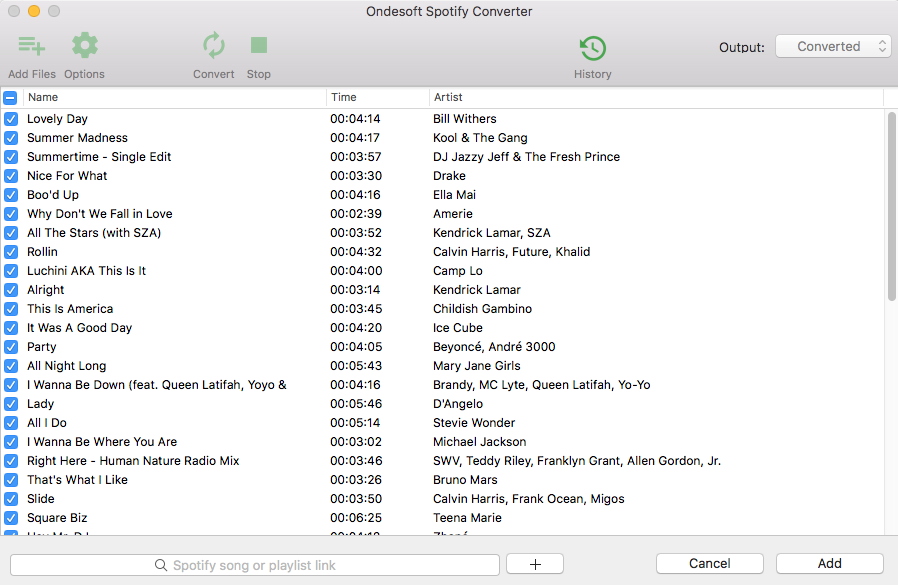
3. اختر تنسيق الإخراج (اختياري)
تنسيق الإخراج الافتراضي هو MP3. إلى جانب تحويل Spotify Music إلى MP3 ، فإنه يدعم أيضًا تحويل Spotify Music إلى M4A و WAV و FLAC و OGG و AIFF. انقر فوق خيار - متقدم لتغيير تنسيق الإخراج أو SampleRate أو BitRate وفقًا لاحتياجاتك. انقر فوق خيار - عام لتغيير مجلد الإخراج إذا أردت.

4. انقر فوق الزر "تحويل"
إذا لم تكن بحاجة إلى تغيير إعدادات الإخراج ، فانتقل إلى هذه الخطوة. انقر فوق الزر "تحويل" لبدء تحويل موسيقى Spotify إلى MP3.

بعد التحويل ، انقر فوق رمز المجلد أدناه لتحديد موقع الأغاني أو الألبومات أو قوائم التشغيل الخالية من DRM بسرعة بتنسيق MP3. يمكنك بعد ذلك نقلها وتشغيلها في أي مكان مثل iTunes أو Google Play Music أو iPod أو Sandisk وما إلى ذلك أو نسخها على قرص مضغوط .

كيفية مزامنة الموسيقى من iPhone إلى Apple Watch
الخطوة 1. قم بتوصيل ساعتك بكابل الشحن المغناطيسي الخاص بها.
الخطوة 2. انتقل إلى "الإعدادات" على جهاز iPhone الخاص بك ، ثم قم بتشغيل Bluetooth.
الخطوة 3. قم بتشغيل تطبيق Apple Watch على جهاز iPhone الخاص بك.
الخطوة 4. اضغط على الموسيقى.
الخطوة 5. اضغط على قائمة التشغيل المتزامنة.
الخطوة 6. اضغط على قائمة التشغيل التي تريد مزامنتها مع Apple Watch.
الخطوة 7. سترى رسالة تقرأ - Sync Pending.
هذا يعني أنه تتم مزامنة الموسيقى.
الآن ، يجب عليك الانتظار حتى تتم مزامنة الموسيقى بنجاح.
كيفية تشغيل الموسيقى على Apple Watch الخاص بك
الخطوة 1. للاستماع إلى قائمة التشغيل المتزامنة على ساعتك ، ستحتاج إلى الاتصال بسماعات رأس Bluetooth.
للقيام بذلك ، ضع سماعات البلوتوث في وضع الإقران.
قد تطلب إدخال مفتاح مرور أو PIN.
الخطوة 2. انتقل إلى الإعدادات على Apple Watch وقم بتشغيل Bluetooth.
الخطوة 3. الآن ، سوف تحتاج إلى اختيار سماعات بلوتوث وإدخال مفتاح مرور أو رمز PIN.
الخطوة 4. بمجرد إقران سماعة الرأس بالساعة ؛
قم بتشغيل تطبيق الموسيقى على ساعتك.
الخطوة 5. بعد ذلك ، اضغط بقوة على الشاشة لإظهار الخيارات.
الخطوة 6. اضغط على المصدر.
الخطوة 7. اضغط على Apple Watch.
حدد الأغنية المفضلة لديك واستمتع بالموسيقى.
دروس الفيديو: قم بتنزيل موسيقى Spotify الخالية من DRM باستخدام Ondesoft Spotify Music Converter
الشريط الجانبي
مقالات ذات صلة
- أعلى 3 سبوتيفي لتحويل MP3
- أفضل 5 تنزيلات من Spotify Playlist
- كيفية إضافة موسيقى Spotify إلى iMovie
- كيفية نسخ قوائم تشغيل Spotify على قرص مضغوط
- Apple Music to MP3 Converter
- قم بتنزيل أغاني Drake الجديدة من Spotify مجانًا
- كيفية تنزيل موسيقى Spotify على بطاقة SD خارجية؟
- قم بتشغيل موسيقى Spotify على Amazon Echo
نصائح Ondesoft
المزيد >>- نسخة مجانية من Spotify على Sonos
- تحميل أغاني عيد الميلاد مجانا
- 9 أشياء يجب معرفتها عن Spotify
- احصل على Spotify Premium مجانًا
- قم بتشغيل Spotify على Apple Watch
- تحويل Spotify إلى MP3
- تحويل Spotify إلى M4A
- تحويل Spotify إلى WAV
- تحويل Spotify إلى FLAC
- قوائم تشغيل Spotify إلى iPod shuffle
- موسيقى مجانية من إدارة الحقوق الرقمية من Spotify
- قم بتنزيل موسيقى MP3 من Spotify
- قم بتنزيل Spotify Music مجانًا
- قم بتنزيل Spotify Music بدون Premium
- قم بتنزيل Spotify Songs على محرك أقراص ثابت خارجي
- استمتع بموسيقى Spotify على مشغل MP3
- قم بتمديد الإصدار التجريبي المجاني من Spotify Premium
- سبوتيفي تنزيل مجاني
- مسجل سبوتيفي مجاني
- النسخ الاحتياطي سبوتيفي الموسيقى
- العب Spotify في السيارة
- قم بتشغيل Spotify على HomePod
- Spotify ++ تنزيل iOS من AppValley
- Spotify ++ iOS تنزيل من TweakBox
- استمع إلى Spotify Music Offline مجانًا
- استمع إلى Spotify Music على مشغل Sandisk MP3
- استمع إلى Spotify على iPod
- قم بتشغيل موسيقى Spotify على Amazon Echo
- قم بتشغيل Spotify Music على Apple Watch بدون iPhone
- قم بتشغيل Spotify Music على Apple Watch
- قم بتشغيل Spotify Music على iPod Nano
- قم بتشغيل Spotify Music على iPod Shuffle
- قم بتشغيل Spotify Music على PS4
- قم بتشغيل Spotify Music على Roku
- قم بتشغيل Spotify Music على Sonos
- قم بتشغيل Spotify Music على Google Home
- سجل الأغاني من Spotify
- سجل موسيقى Spotify بصيغة MP3
- قم بإزالة Spotify DRM
- احفظ Spotify Music بصيغة MP3
- Spotify الموسيقى كنغمة رنين
- مقارنة Spotify Free VS Premium
- احصل على Spotify premium مجانًا - بدون اختراق
- Spotify Music Downloader
- جودة موسيقى Spotify
- مسجل الموسيقى سبوتيفي
- تشغيل Spotify في وضع عدم الاتصال على Apple Watch
- Sptofy على 4th gen iPod Touch
- سبوتيفي بريميوم APK
- Spotify Premium مجاني
- لن يقوم Spotify Premium بتنزيل الأغاني
- أغاني Spotify غير متوفرة
- خصم الطلاب في Spotify
- مزامنة الموسيقى المحلية مع Spotify
- لم تعد ميزة Spotify Sync to iPod متوفرة
- سبوتيفي VS. مقارنة المد والجزر
- سبوتيفي مجاني لتحويل MP3
- سبوتيفي لتحويل MP3
- مقارنة Spotify VS Apple Music
- Spotify VS Soundcloud
- دفق Spotify إلى Apple TV
- دفق Spotify إلى Chromecast
- مزامنة Spotify مع Android
- سبوتيفي متخيل
- Spotify Playlist Downloader
- شاهد أفلام iTunes على التلفزيون
- إزالة iTunes DRM
- قم بتشغيل Spotify على تلفزيون Samsung
- مشغل MP3 متوافق مع Spotify
- إزالة DRM من الكتب المسموعة
- تحويل مسموع إلى MP3
- أفضل مراجعة لمحول الصوت DRM
- Apple's FairPlay DRM: كل ما تحتاج إلى معرفته
- أفضل 8 خدمات بث موسيقى
- منع الإعلانات على Spotify بدون Premium
- كيفية تنزيل أغاني Spotify على الهاتف
- كيفية توصيل Spotify بـ Discord
- قم بتشغيل Spotify في وضع عدم الاتصال على Wear OS Smartwatch






